有些win11用户在打开电脑安全中心的时候,遇到了安全中心无法打开跳出来应用选择的情况,这种问题应该怎么解决呢?大家先打开Windows终端管理员功能,然后输入Set-ExecutionPolicy Unrestricted去运行,最后再输入下文分享的一串代码并运行,之后就能正常进入电脑的安全中心了。
win11安全中心无法打开跳出来应用选择怎么办:
1、右键底部开始菜单,打开“Windows终端(管理员)”
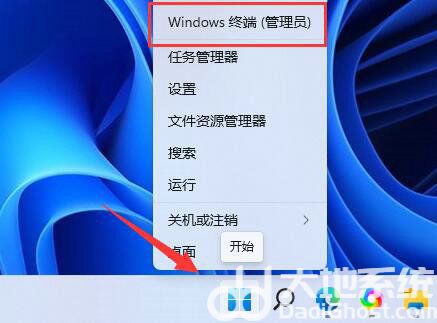
2、在其中输入“Set-ExecutionPolicy Unrestricted”回车运行,弹出图示提示,输入“A”回车。
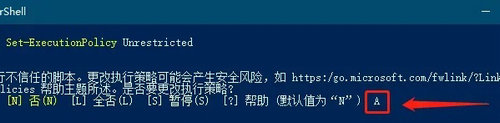
3、接着输入“Get-AppXPackage -AllUsers | Foreach {Add-AppxPackage -DisableDevelopmentMode -Register “$($_.InstallLocation)AppXManifest. ”}”
4、回车运行后可能会出现图示的大段红色框,不用管他,继续操作。
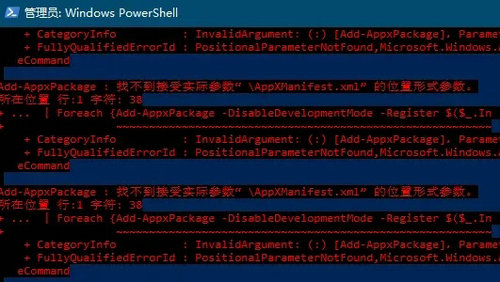
4、最后输入“Get-AppxPackage Microsoft.SecHealthUI -AllUsers | Reset-AppxPackage”回车运行即可正常进入安全中心。
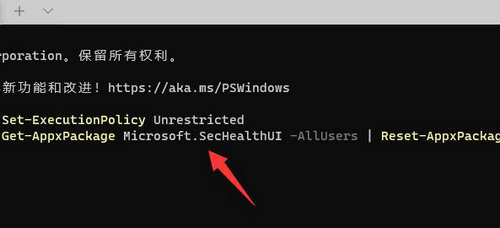
如果以上方法还是无法解决安全中心问题,建议重启一下电脑,实在不行就只能重装系统了。
相关阅读
热门教程
最新教程